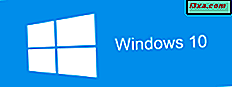ผู้ใช้จำนวนมากไม่ทราบเกี่ยวกับ Windows Remote Assistance และวิธีใช้เพื่อให้การสนับสนุนทางเทคนิคระยะไกลแก่ผู้ใช้ Windows รายอื่น ๆ ดังนั้นในบทแนะนำนี้เราจะอธิบายถึงรายละเอียดของเครื่องมือนี้และแสดงให้เห็นถึงวิธีการทำงาน ตามที่เห็นแล้วจะทำงานได้อย่างราบรื่นและคุณไม่จำเป็นต้องติดตั้งซอฟต์แวร์ของ บริษัท อื่นเป็นระยะ ๆ อย่างรวดเร็ว Windows Remote Assistance จะทำงานได้ดี
หมายเหตุ: ความช่วยเหลือระยะไกลของ Windows จะค้นหาและทำงานในลักษณะเดียวกันทั้งใน Windows 7 และ Windows 8.1 เพื่อความเรียบง่ายภาพหน้าจอทั้งหมดที่เราจะใช้ในบทแนะนำนี้จะนำมาใช้ใน Windows 8.1
ข้อกำหนดเบื้องต้นในการใช้ Windows Remote Assistance
ประการแรก Windows Remote Assistance ต้องการสองฝ่าย: หนึ่งคำขอเพื่อขอความช่วยเหลือผ่านเครื่องมือนี้และอีกคนหนึ่งที่จะยอมรับคำเชิญเพื่อให้บริการ เพื่อให้สามารถทำงานได้ผู้ได้รับความช่วยเหลือจำเป็นต้องมี Windows Remote Assistance ใน คุณสมบัติของระบบ เราได้พูดถึงวิธีการเปิดใช้งานแล้วที่นี่: วิธีการเปิดใช้งานการเชื่อมต่อเดสก์ท็อประยะไกลใน Windows 7 และ Windows 8
ฝ่ายที่ต้องการความช่วยเหลือต้องร้องขอผ่านทาง Windows Remote Assistance

หากต้องการขอความช่วยเหลือคุณสามารถส่งไฟล์ข้อความเชิญ (โดยใช้ตัวเลือกสองตัวแรก: "บันทึกคำเชิญนี้เป็นไฟล์" หรือ "ใช้อีเมลเพื่อส่งคำเชิญ" ) หรือใช้ Easy Connect

หากคู่สัญญาทั้งสองฝ่ายเกี่ยวข้องกับการใช้การเชื่อมต่ออินเทอร์เน็ตที่ช้าหรือไม่เสถียรคุณควรใช้ตัวเลือกสองตัวแรก หากทั้งสองฝ่ายมีการเชื่อมต่ออินเทอร์เน็ตที่ดีแล้ว Easy Connect คือทางเลือกที่ดี คุณลักษณะการเชื่อมต่อนี้ใช้โพรโทคอลความละเอียดชื่อเพื่อนของ Microsoft (PNRP)
แม้ว่าคุณจะเคยเชื่อมต่ออยู่แล้ว แต่คุณไม่สามารถเชื่อมต่อกับคอมพิวเตอร์เครื่องอื่นผ่านทาง Windows Remote Assistance ได้ หากไม่ได้ขอความช่วยเหลือและรอการเชื่อมต่อขาเข้า
วิธีการขอรับความช่วยเหลือทาง Windows Remote Assistance
ขั้นแรกคุณต้องเริ่มต้น Windows Remote Assistance ใน Windows 7 วิธีที่รวดเร็วที่สุดในการทำคือพิมพ์คำว่า "remote" ในช่องค้นหา Start Menu จากนั้นคลิกที่ทางลัด Windows Remote Assistance

หากคุณกำลังใช้ Windows 8.1 ให้เปลี่ยนไปใช้หน้าจอเริ่มต้นและเริ่มเขียนคำว่า "เชิญ" จากนั้นแตะหรือคลิก "เชิญคนอื่นมาเชื่อมต่อกับพีซีของคุณและช่วยเหลือหรือเสนอ ... "

อีกวิธีหนึ่งในการเรียก ใช้ Windows Remote Assistance ซึ่งมีให้ใช้งานได้ทั้งใน Windows 7 และ 8.1 คือการเรียกใช้ไฟล์ msra.exe ซึ่งอยู่ในโฟลเดอร์ "C: \ Windows \ System32"
เมื่อคุณได้เปิด Windows Remote Assistance แล้วคลิกหรือแตะ "เชิญคนอื่นมาช่วยคุณ"
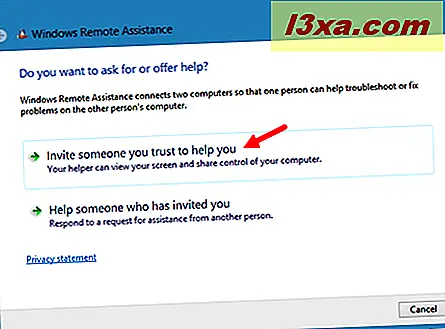
เลือกวิธีที่คุณต้องการเชื่อมต่อกับบุคคลที่จะช่วย

ถ้าคุณส่งคำเชิญให้ตรวจสอบให้แน่ใจว่าคนในอีกปลายหนึ่งได้รับสิ่งนั้นและรู้เรื่องนี้ด้วย คำเชิญถูกจัดเก็บเป็นไฟล์ที่มีส่วนขยาย ".msrcIncident" ซึ่งเปิดขึ้นโดย Windows Remote Assistance เท่านั้น
ถ้าคุณใช้ อีซี่คอนเน็ คคุณจะเห็นรายการแรกกับคนที่ช่วยคุณในอดีต (เฉพาะในกรณีที่คุณได้รับความช่วยเหลือ)

ไม่ว่าคุณจะส่งคำขอความช่วยเหลือเมื่อใดก็ตามที่ส่ง Windows Remote Assistance จะแสดงรหัสผ่านที่ยาวและเริ่มรอการเชื่อมต่อขาเข้า ตรวจสอบว่าบุคคลที่กำลังจะเชื่อมต่อกับคอมพิวเตอร์ของคุณทราบรหัสผ่านมิฉะนั้นการเชื่อมต่อจะไม่ทำงาน

วิธีการให้ความช่วยเหลือผ่านความช่วยเหลือระยะไกลของ Windows
เริ่มต้น การช่วยเหลือระยะไกลของ Windows โดยใช้วิธีการใด ๆ ที่เราแสดงในส่วนก่อนหน้า จากนั้นเลือก "ช่วยคนที่เชิญคุณ"

ตอนนี้คุณต้องเลือกวิธีการเชื่อมต่อ ถ้าคุณได้รับคำเชิญให้ดาวน์โหลดลงในคอมพิวเตอร์ให้คลิกหรือแตะ "Use a invitation file" และเลือกไฟล์นั้น
ถ้าคุณจะ "ใช้ Easy Connect" Windows Remote Assistance จะเริ่มค้นหาบุคคลอื่น กระบวนการนี้อาจใช้เวลาสักครู่โดยเฉพาะอย่างยิ่งถ้าคุณไม่ได้เป็นส่วนหนึ่งของเครือข่ายเดียวกันหรือหนึ่งในสองการเชื่อมต่อช้า (หรือไม่เสถียรมาก)

เมื่อคอมพิวเตอร์เครื่องอื่นถูกพบและการเชื่อมต่อกำลังจะเริ่มขึ้นระบบจะขอให้คุณป้อนรหัสผ่านการเชื่อมต่อ
รับรหัสผ่านการเชื่อมต่อจากอีกฝ่ายหนึ่งพิมพ์และกด OK
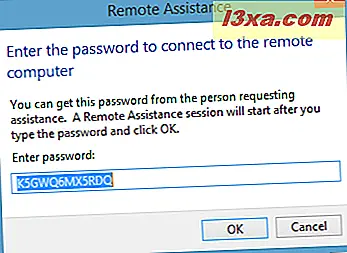
ฝ่ายระยะไกลจะขออนุมัติการเชื่อมต่อ คอมพิวเตอร์ของคุณจะรอจนกว่าคุณจะยอมรับการเชื่อมต่อขาเข้า

ขณะนี้คุณเชื่อมต่อกับคอมพิวเตอร์เครื่องอื่นผ่านทาง Windows Remote Assistance และคุณสามารถดูเดสก์ท็อปได้

ในการควบคุมและใช้เมาส์และคีย์บอร์ดบนคอมพิวเตอร์ระยะไกลคุณต้องกดปุ่ม ขอการควบคุมก่อน และรอการอนุมัติของอีกฝ่ายหนึ่ง

ข้อเสนอแนะที่ดีคือสำหรับบุคคลที่อยู่ห่างไกลเพื่อทำเครื่องหมายที่ช่อง "อนุญาต ... เพื่อตอบสนองต่อข้อความแจ้งการควบคุมบัญชีผู้ใช้" โดยเฉพาะอย่างยิ่งหากคุณจำเป็นต้องติดตั้งแอพพลิเคชันหรือกำหนดค่าส่วนสำคัญของระบบปฏิบัติการ

ตัวเลือกการกำหนดค่าที่พร้อมใช้งาน
ที่ด้านบนของหน้าต่าง ความช่วยเหลือระยะไกล ของ Windows มีแถบเครื่องมือที่มีปุ่มหลายปุ่ม จำนวนของพวกเขาแตกต่างกันไปขึ้นอยู่กับบุคคลที่เกี่ยวข้อง ตัวอย่างเช่นการ ร้องขอการควบคุม และ ขนาดตามจริง / Fit to Screen จะใช้ได้เฉพาะกับคอมพิวเตอร์ที่ให้ความช่วยเหลือเท่านั้น

ทั้งสองฝ่ายสามารถเข้าถึงคุณลักษณะ Chat และใช้เพื่อสื่อสารได้

ในคอมพิวเตอร์ที่ได้รับความช่วยเหลือคุณสามารถใช้การ ตั้งค่า เพื่อกำหนดค่าแบนด์วิธที่ใช้ หากการเชื่อมต่อทำงานได้ไม่ดีอย่าลังเลที่จะเลื่อนแถบเลื่อน การใช้งานแบนด์วิดท์ ไปที่ ต่ำ

ขออภัยคอมพิวเตอร์ที่ให้ความช่วยเหลือไม่สามารถกำหนดค่าได้ มีเพียงสองตัวเลือกที่ใช้ได้: "บันทึกบันทึกของเซสชันนี้" และ "แลกเปลี่ยนข้อมูลการติดต่อเมื่อใช้งานง่ายต่อการเชื่อมต่อ"

ปุ่ม Help คือคำอธิบาย: มันโหลดข้อมูลความช่วยเหลือเกี่ยวกับ Windows Remote Assistance
หากไม่สามารถเชื่อมต่อได้ฝ่ายที่รับความช่วยเหลือสามารถ แก้ไข ปัญหาได้ การกดปุ่ม แก้ไขปัญหา จะเปิดตัววิซาร์ดที่สามารถช่วยในการระบุปัญหาและแก้ไขได้
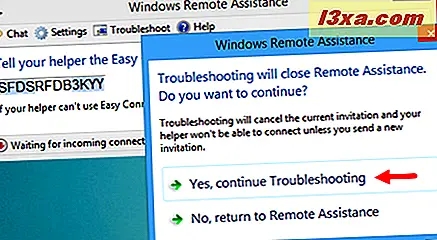
ข้อสรุป
เราได้ใช้ Windows Remote Assistance บนคอมพิวเตอร์และการเชื่อมต่ออินเทอร์เน็ตที่ต่างกันและทำงานได้ดีเสมอไป หากคุณประสบปัญหากับเรื่องนี้อย่าลังเลที่จะอ่าน Windows Remote Assistance: คำถามที่ถามบ่อย
ในความเห็นของเราการให้ความ ช่วยเหลือระยะไกลของ Windows เป็นทางเลือกที่ดีสำหรับโซลูชันการสนับสนุนเดสก์ท็อประยะไกลที่รู้จักกันดี ได้แก่ TeamViewer หรือ UltraVNC ข้อเสียเพียงอย่างเดียวคือใช้งานได้กับระบบปฏิบัติการ Windows เท่านั้น